Meine Arbeit stützt sich hauptsächlich auf Google-Produkte. Ich verwende Google Docs zum Verwalten von Dokumenten, Gmail zum Senden und Empfangen von E-Mails, Google Drive zum Speichern meiner persönlichen Daten, Google Play Books zum Lesen von Büchern, Google Translate zum Übersetzen. Ich suche nach verschiedenen Wegen und Methoden, um einige der oben genannten Google-Dienste unter Linux zu verwenden. Glücklicherweise habe ich bereits herausgefunden, wie man Google Übersetzer über die Befehlszeile verwendet . und wie man Google Drive lokal als virtuelles Dateisystem einbindet und greifen Sie auf Ihre Laufwerksdateien zu. Heute werden wir besprechen, wie Sie über die Befehlszeile auf Google-Kontakte zugreifen können. Ich weiß, wie ich darauf zugreifen kann, um es von einem grafischen Desktop aus zu verwenden, aber nicht von Commandline. Hier ist ein nützliches und praktisches Dienstprogramm namens GooBook Damit können Sie über die Befehlszeile auf Ihre Google-Kontakte zugreifen. Der Hauptzweck von Goobook besteht darin, über die Befehlszeile oder einen Befehlszeilen-E-Mail-Client wie Mutt. auf Google-Kontakte zuzugreifen
Dieses kurze Tutorial befasst sich mit der Installation und Verwendung von Goobook unter Linux.
Installieren Sie GooBook unter Linux
GooBook kann mit einer der folgenden Methoden installiert werden:
- Pip verwenden
- Aus einem verteilungsspezifischen Repository
- Ein Quell-Tarball verwenden
Installieren Sie GooBook mit PIP
Die empfohlene Methode zur Installation von goobook ist die Verwendung von pip.
Um PIP auf Arch Linux und seinen Derivaten zu installieren, führen Sie Folgendes aus:
$ sudo pacman -S python-pip
Unter RHEL, Fedora, CentOS:
$ sudo yum install epel-release
$ sudo yum install python-pip
Oder,
$ sudo dnf install epel-release
$ sudo dnf install python-pip
Unter Debian, Ubuntu, Linux Mint:
$ sudo apt-get install python-pip
Führen Sie nach der Installation von PIP den folgenden Befehl aus, um Goobook zu installieren.
$ pip install goobook
Installieren Sie GooBook aus dem Repository
Goobook ist im Repository einiger Linux-Distributionen verfügbar. Sagen wir zum Beispiel, auf Ubuntu und seinen Derivaten können Sie es mit dem Befehl installieren:
$ sudo apt-get install goobook
Für Arch Linux und seine Derivate ist Goobook auch in AUR verfügbar. Sie können es mit AUR-Hilfsprogrammen wie Yay installieren .
$ yay -S goobook
Installieren Sie GooBook von der Quelle
Sie müssen zuerst Python installieren. Unter Ubuntu und seinen Derivaten installiert der folgende Befehl Python.
$ sudo apt-get install python
Laden Sie den Goobook-Tarball hier herunter .
$ wget https://gitlab.com/goobook/goobook/repository/archive.tar.gz
Extrahieren Sie es mit dem Befehl:
$ tar -xzvf goobook-*.tar.gz
Gehen Sie zum extrahierten Ordner:
$ cd goobook-*
Führen Sie dann den folgenden Befehl aus, um es zu installieren.
$ sudo python ./setup.py install
Herzliche Glückwünsche! Nachdem Sie Goobook eingerichtet haben, ist es an der Zeit, es zu testen. Bevor Sie es verwenden können, müssen Sie sich bei Gmail authentifizieren.
Herunterladen - Kostenloses eBook:"Geheime Google Now-Befehle, von denen Sie nichts wussten"GooBook mit Google-Konten authentifizieren
Führen Sie den folgenden Befehl aus, um sich bei Ihrem Gmail-Konto zu authentifizieren.
goobook authenticate
Ihr Standard-Browserfenster wird geöffnet. Wählen Sie das Gmail-Konto aus, mit dem Sie sich authentifizieren möchten.
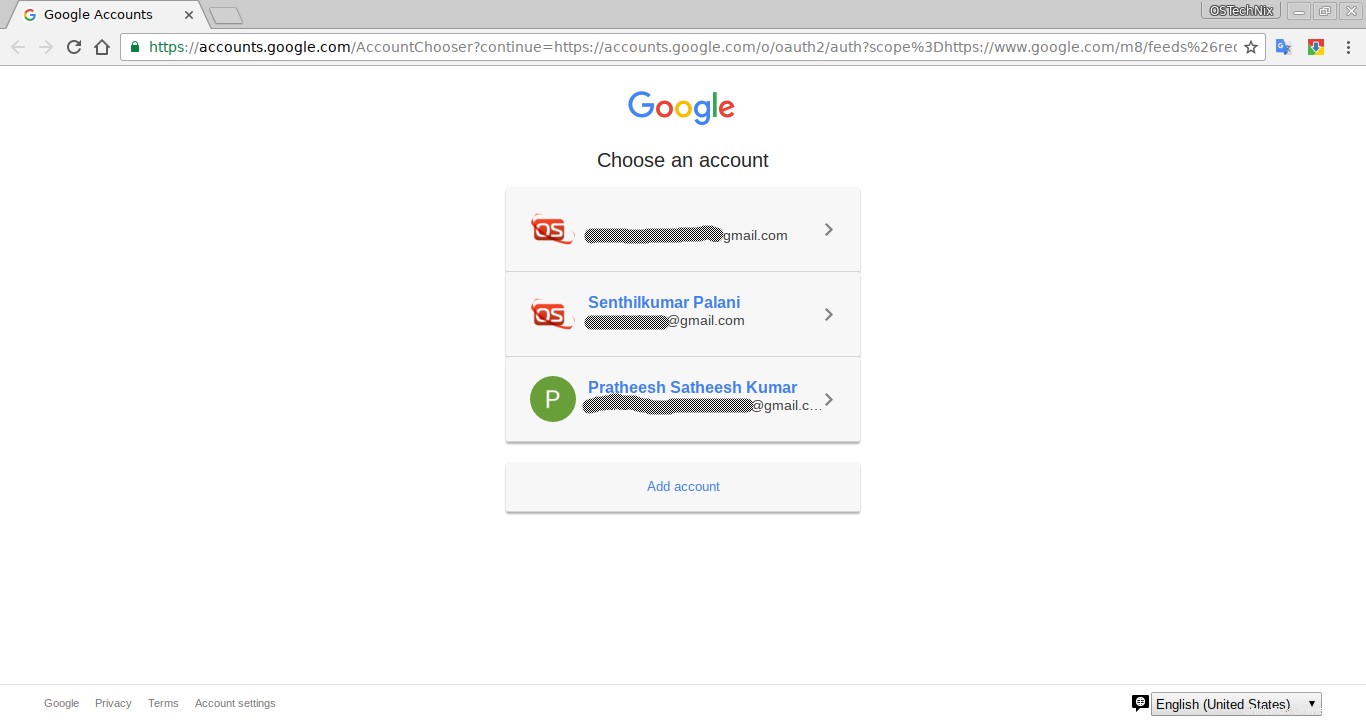
Klicken Sie auf "Zulassen", um sich bei Ihren Google-Konten zu authentifizieren:
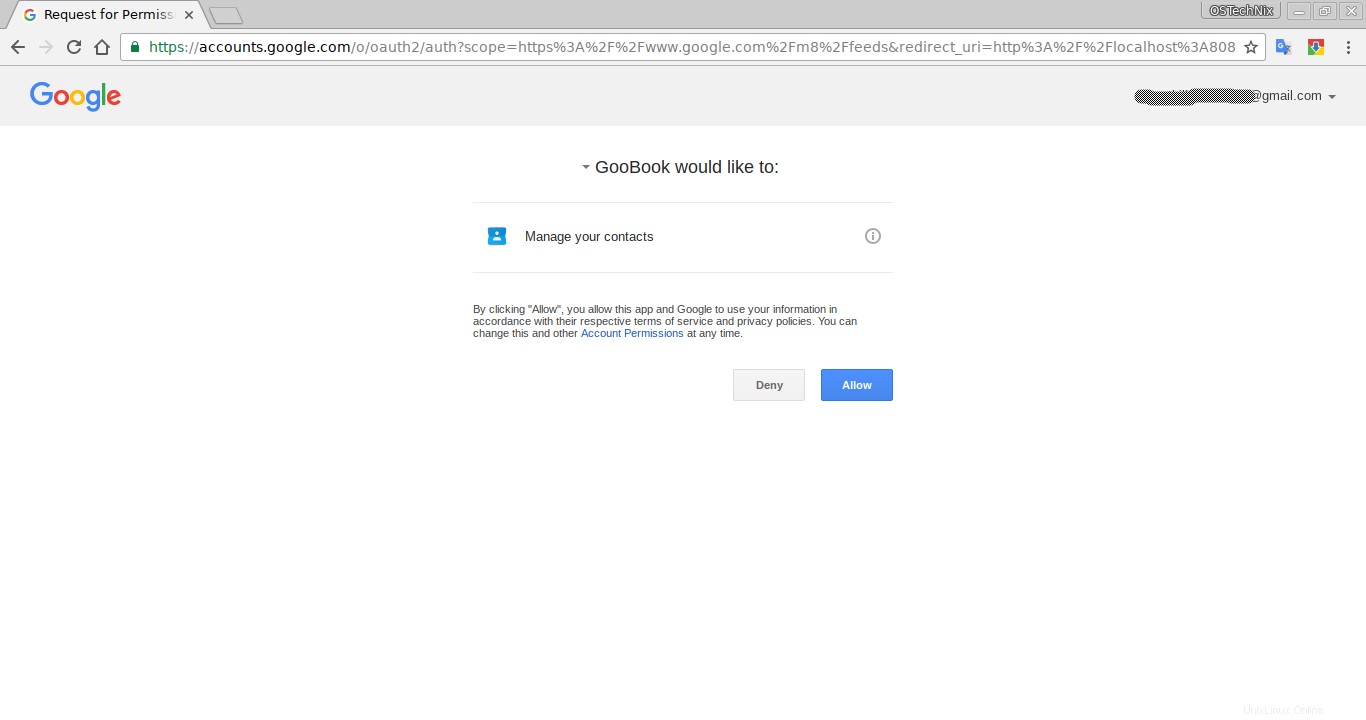
Schließlich erhalten Sie eine Bestätigungsnachricht wie unten.
The authentication flow has completed.
Außerdem sehen Sie in Ihrem Terminal eine Nachricht unten.
/usr/lib/python2.7/site-packages/oauth2client/_helpers.py:255: UserWarning: Cannot access /home/sk/.goobook_auth.json: No such file or directory warnings.warn(_MISSING_FILE_MESSAGE.format(filename)) Your browser has been opened to visit: https://accounts.google.com/o/oauth2/auth?scope=https%3A%2F%2Fwww.google.com%2Fm8%2Ffeeds&redirect_uri=http%3A%2F%2Flocalhost%3A8080%2F&response_type=code&client_id=500614897810-h9eub98go537fqplj9k59ouip21j8a1e.apps.googleusercontent.com&access_type=offline If your browser is on a different machine then exit and re-run this application with the command-line parameter --noauth_local_webserver Created new window in existing browser session. Authentication successful.
Herzlichen Glückwunsch! Jetzt haben Sie Goobook mit Ihrem Google-Konto konfiguriert. Lassen Sie uns weitermachen und sehen, wie man es von der Kommandozeile aus verwendet.
Greifen Sie mit GooBook über die Befehlszeile in Linux auf Ihre Google-Kontakte zu
Um einen Google-Kontakt anzuzeigen/abzufragen, führen Sie einfach den folgenden Befehl aus:
$ goobook query senthilkumar
Ersetzen Sie „senthilkumar“ durch Ihren Google-Kontaktnamen.
Beispielausgabe wäre wie folgt:
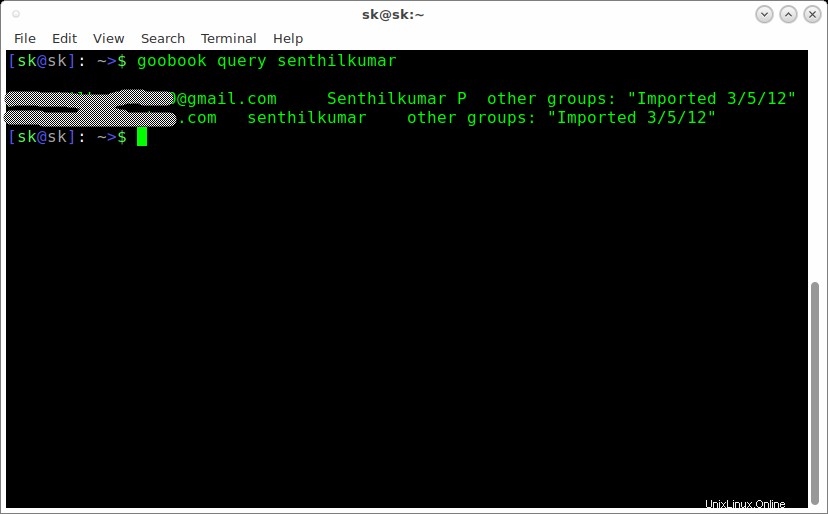
Wie Sie in der obigen Ausgabe sehen, werden die Google-Kontakte mit ihrer Gruppe und der importierten Zeit aufgelistet.
Weitere Einzelheiten finden Sie unter:
$ goobook -h
Und das ist alles. Wie Sie sehen können, ist Goobook in Bezug auf Installation und Verwendung ziemlich einfach und unkompliziert. Sie können Ihre Google-Kontakte einfach von Ihrem Terminal in jeder Linux-Distribution anzeigen. Hoffe, das hilft!